¡Veréis, el universo Linux es asombroso y complejo, cada día aprendemos algo nuevo! Hoy veremos como podemos corregir fácilmente las vinculaciones o asociaciones tipo MIME erróneas de ficheros, aplicaciones e iconos fácilmente en Debian y derivadas como MXLinux.
A más de uno de nosotros, nos ha pasado que el sistema está trabajando bien y después de la instalación de una aplicación nueva, esta se otorga la apertura o gestión de determinadas acciones, cuando tradicionalmente lo hacía otra aplicación preferida por nosotros. O que cuando picamos en un icono para ejercer una acción, este en vez de hacerla como habitualmente, nos hace todo lo contrario y nos lanza cualquier otra aplicación de modo erróneo.
Bien recientemente me paso cuando instale el reproductor de música Amberol, para mi sorpresa tengo situado un icono con todos los accesos a las diferentes carpetas de mi directorio home, en el Plank Dock (en esta aplicación ya me ha pasado en más de una vez) y en vez de abrirme el gestor de archivos mostrándome el contenido por ejemplo de mi carpeta de música, lo que hacía recientemente es abrirme mi aplicación mencionada anteriormente Amberol.
¡Toda una gracieta! Como por arte de magia o Meigas (brujas) ¡Lanzaba lo contrario a lo que yo pretendía! Veremos como podemos resolverlo fácilmente.

Antecedentes:
- Definición, ¿qué son las asociaciones tipo MIME?
Resumido brevemente, las asociaciones tipo MIME o las tipo .Desktop son las que vinculan directamente los iconos, aplicaciones con los diferentes ficheros del sistema, permitiendo que se efectúen por defecto las diferentes acciones de lanzamiento y apertura de aplicaciones, enlaces URL, etc, previamente establecidos. Como vemos, designa una serie de acciones al ejecutar clics sobre un objeto del sistema para generar inmediatamente una respuesta instantánea exacta.
Cabe señalar que todas estas acciones preestablecidas se guardan en archivos del sistema tipo .list, .cache, etc.
¿Pero, qué pasa, cuando no funcionan correctamente y abre todo, menos lo que necesitamos?
Regresando al problema que hoy nos ocupa, veremos fácilmente como podemos hallar su origen y darle una fácil solución.
Aunque generalmente es posible vincular un icono o archivo .desktop, de modo directo mediante el botón derecho del ratón, abrir con y seleccionamos la correspondiente aplicación. No siempre nos da el resultado deseado, en el caso que expongo debo vincular un icono del dock Plank con una acción concreta, a señalar “la apertura del gestor de archivos” y no Amberol Player.
Nos dirigimos al menú de inicio de en este caso MXLinux y buscaremos la herramienta llamada “Editor de archivos tipo MIME” que posee una interfaz sencilla y muy espartana, fácil de utilizar.

Utilización del “Editor de archivos tipo MIME”
Si abrimos la aplicación, veremos un listado competo de todos los enlaces que tenemos ya establecidos en el sistema, así como las acciones que se llevaran a cabo al hacer clic sobre algún objeto como iconos o similares.
En la parte superior de la interfaz, nos aparece un buscador que mediante la utilización un filtro de búsqueda, en muchas ocasiones nos permite localizar rápidamente el objeto a editar .En este caso sería Amberol o similar el término de búsqueda a utilizar
Debajo del cual nos aparearen tres columnas, de izquierda a derecha:
- Las asociaciones TIPO MIME. Listado de rutas y acciones preestablecidas.
- La columna “Estado”. Donde aparecen las distintas opciones establecidas de modo predeterminado por el sistema o manualmente por el usuario.
- Aplicación predeterminada. Que realizar a acción preestablecida (esta es la que podemos modificar para que realice la acción en sí, según nuestras necesidades o gustos). En este caso, sería localizar la acción correcta y sustituir Amberol Player por el gestor de archivos del sistema. En mi caso Thunar.
Para ello primero me fijo en la columna llamada Estado y dentro de ella “Establecido por el usuario” la modificación estará realizada normalmente allí, “aunque nosotros no la hayamos realizado”. Picamos en Estado y se nos agruparán en la sección superior todas las modificaciones de este estilo en orden descendente.
Iremos buscando hasta que aparezca la posible entrada que en este caso deberá estar relacionada además con Amberol.

Una vez seleccionada como muestra la anterior imagen, si picamos sobre ella, nos abrirá una nueva ventana donde poder seleccionar la aplicación que queremos desempeñe la acción. Normalmente, si nos fijamos en el apartado de “Aplicaciones recomendadas”, en el primer lugar os aparece la opción de abrirla con nuestro gestor de archivos Thunar. Escogemos esta y le daremos a aceptar.
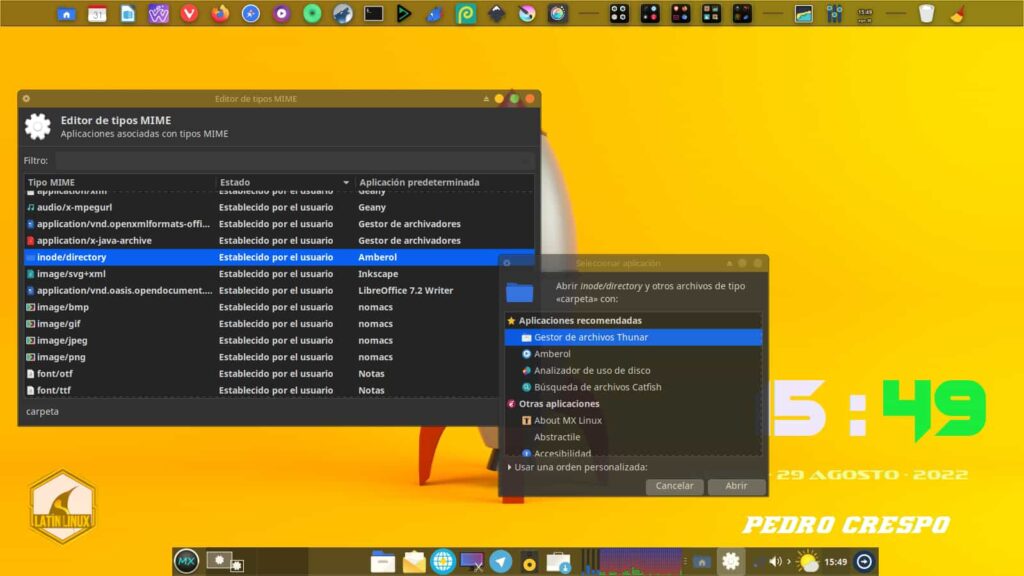
Nos quedará entonces como muestra la siguiente imagen.

Ahora, si probamos de nuevo al intentar abrir nuestro directorio de video de nuestra carpeta home, mediante los enlaces que ya tenía preestablecidos en el Plank Dock. Ya debería abrirlos sin problemas.

Lógicamente, está de más comentar que con esta herramienta podemos modificar adecuadamente cualquier disfunción de nuestros accesos directos y las acciones que deben desempeñar al pulsar sobre ellos.
Espero que esta breve guía les pueda ser de gran utilidad para resolver estos “problemillas”, que no son una cosa grave dentro del sistema, pero siempre son un tanto fastidiosos cuando suceden.
Para cualquier duda podéis visitar nuestro grupo de apoyo en Telegram, desde el siguiente enlace.





